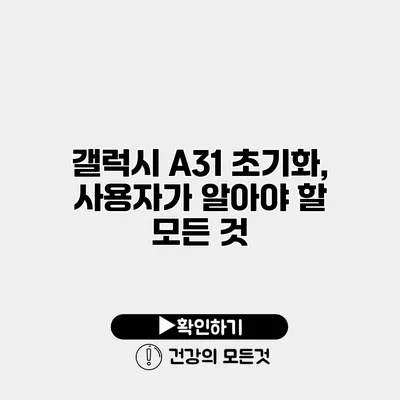갤럭시 A31은 현대의 스마트폰 중에서도 뛰어난 성능과 디자인으로 많은 사랑을 받고 있습니다. 그러나 사용자가 여러 앱을 설치하고 데이터를 저장하다 보면, 언제든지 초기화가 필요할 수 있죠. 이 포스팅에서는 갤럭시 A31 초기화 방법과 함께, 사용자가 꼭 알아야 할 여러 정보들을 상세히 알려드릴게요.
✅ 갤럭시 S4 LTEA의 비밀번호 해제 방법을 알아보세요.
갤럭시 A31 초기화란?
갤럭시 A31 초기화는 스마트폰에 저장된 모든 데이터를 삭제하고, 기기를 공장 출하 상태로 되돌리는 과정이에요. 이는 기기 성능 향상뿐만 아니라, 문제 해결 또는 기기를 판매할 때 유용하게 사용될 수 있습니다.
초기화 전 준비사항
초기화를 하기 전에는 꼭 필요한 데이터의 백업을 해주셔야 해요. 초기화 후에는 모든 데이터가 삭제되기 때문에, 중요한 정보를 미리 저장해두세요.
- 데이터 백업 방법
- 구글 계정을 이용한 백업
- 외부 저장소에 파일 저장
- 클라우드 서비스를 통한 이미지 및 문서 백업
✅ 갤럭시 A31의 초기화 방법을 지금 확인해 보세요.
갤럭시 A31 초기화 방법
기본 설정에서의 초기화
- 설정 앱 열기
- 일반 관리 선택하기
- 재설정 선택하기
- 공장 데이터 초기화 선택하기
- 초기화 확인하기
예시: 초기화 과정 스크린샷 (실제 URL을 넣으세요)
하드웨어 버튼을 이용한 초기화
- 기기의 전원을 끄세요.
- 전원 버튼, 볼륨 업 버튼을 동시에 길게 누르세요.
- 로고가 나타나면 버튼을 놓으세요.
- 복구 모드에서 ‘Wipe data/factory reset’ 선택하기
✅ IP타임 공유기 비밀번호 초기화 방법을 알아보세요.
초기화 후 필요한 설정
초기화 후에는 기본적인 설정이 필요해요. Wi-Fi 연결, 구글 계정 추가, 그리고 앱 설치 등이 있습니다.
앱 설치와 설정
- 구글 플레이 스토어에서 앱 다운로드
- 필요한 설정들
- 비밀번호 및 보안 설정
- 개인화된 화면 설정
| 항목 | 설명 |
|---|---|
| 데이터 백업 | 중요한 정보를 복원하기 위해 백업해두세요. |
| 초기화 방법 | 일반 설정 또는 하드웨어 버튼 두 가지 방식 중 선택할 수 있습니다. |
| 설정 필요사항 | Wi-Fi, 구글 계정 추가 후 기본 앱 설치 등이 필요해요. |
✅ 최신 소프트웨어 업데이트로 배터리 수명을 늘리는 팁을 알아보세요.
갤럭시 A31의 장점과 사용자 팁
갤럭시 A31은 고성능 카메라와 배터리로 유명한데요. 다양한 기능들을 활용하기 위해서는 아래의 팁을 기억해주세요.
- 카메라 기능 활용하기
- 야경 모드, 인물 모드 등을 활용하여 다양한 사진을 찍어보세요.
- 배터리 절약 팁
- 화면 밝기 조절 및 배터리 절약 모드 활성화하기
결론
갤럭시 A31 초기화는 여러분의 스마트폰을 새로 시작할 수 있는 기회를 제공합니다. 초기화는 기기의 성능을 향상시키고, 개인 정보를 안전하게 보호하는 방법이기도 해요. 초기화 전엔 반드시 백업을 하고, 초기화 후 필요한 설정도 순서대로 진행하세요. 이제 갤럭시 A31을 보다 효율적으로 활용할 수 있겠죠? 우리의 스마트폰을 잘 관리하기 위해 이렇게 초기에 필요한 과정을 챙기는 것이 중요해요. 지금 바로 초기화를 시도해보세요!
자주 묻는 질문 Q&A
Q1: 갤럭시 A31 초기화란 무엇인가요?
A1: 갤럭시 A31 초기화는 스마트폰의 모든 데이터를 삭제하고 기기를 공장 출하 상태로 되돌리는 과정입니다.
Q2: 초기화 전 어떤 준비가 필요하나요?
A2: 초기화 전에 중요한 데이터의 백업을 해야 합니다. 구글 계정, 외부 저장소, 클라우드 서비스를 이용해 백업하세요.
Q3: 갤럭시 A31을 초기화하는 방법은 무엇인가요?
A3: 기본 설정에서 ‘설정 앱’ > ‘일반 관리’ > ‘재설정’ > ‘공장 데이터 초기화’를 선택하거나, 하드웨어 버튼을 이용해 복구 모드에서 초기화할 수 있습니다.